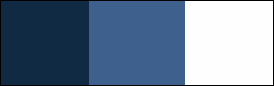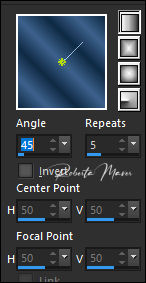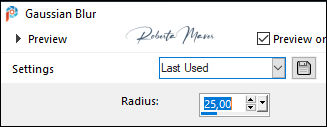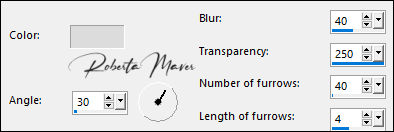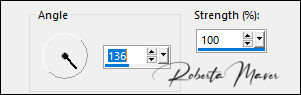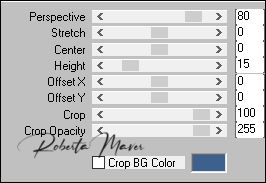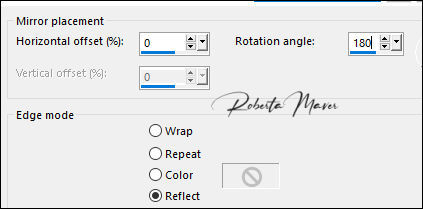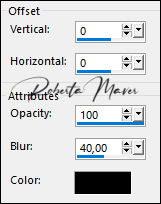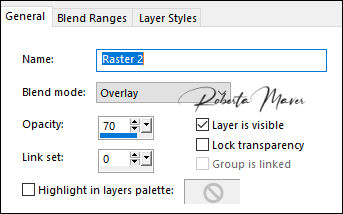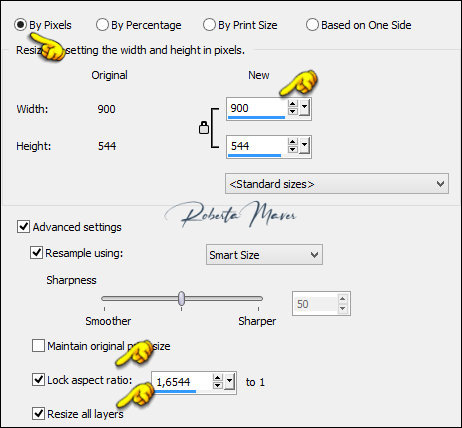TRADUÇÕES: Obrigada aos nossos tradutores!
MATERIAL 1 Tube Principal à sua escolha 1 Misted Paisagem à sua escolha 1 Tube decorativo à sua escolha Decor_diadasmães_byRoberta Decor2_diadasmães_byRoberta Mask Narah
PLUGIN Filters Unlimited 2.0 MuRa's Filters Meister FunHouse
ROTEIRO
1 - Abrir o material no PSP, duplique e feche o original. Escolher duas cores para trabalhar. Foreground #102a44 Background #3d618c Cor Extra Branca #FFFFFF
2 - Abra uma imagem transparente de 900 x 500 px. Pintar com o gradiente Linear, Angle 45, Repeats 5. formado pelas cores em uso.
Adjust > Blur > Gaussian Blur.
3- Effects > Image Effects > Seamless Tiling: Default
4 - Effects > Plugins > Funhouse > Loom.
5 - Layers > New Raster Layer. Pinte com a cor #FFFFF Selections > Select All. Edit > Copy no Tube Principal. Edit > Paste Into Selection. Selections > Select None.
6- Effects > Image Effects > Seamless Tiling: Default Adjust > Blur > Gaussian Blur.
7- Effects > Texture Effects > Fine Leather : Default.
Adjust > Blur > Motion Blur.
Effects > Edge Effects > Enhance. Adjust > Sharpness > Sharpen
8 - Layers > New Mask Layer > From Image: Mask Narah Adjust > Sharpness >
Sharpen
Layers > Merge > Merge
Group.
Layers > Duplicate.
Layers > Merge > Merge
Down.
9 - Effects > 3D Effects > Drop Shadow.
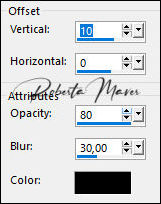 10 - Edit > Copy no Misted Paisagem
Edit > Paste as new layer. Adjust > Sharpness > Sharpen Layers > Arrange > Move Down. (Arrume no centro da Mask)
11 - Ativar a Raster 1 Layers > Duplicate. Effects > Plugins > MuRa's Filters Meister > Perspective Tiling:
12- Effects > Reflection Effects > Rotating Mirror.
13- Effects > 3D Effects > Drop Shadow.
Layers > Arrange > Move Up.
14- Ative a Raster 1 Edit > Copy no decor1_diadasmães_ByRoberta. Edit > Paste a New Layer. 15 - Layers > Properties: Blend Mode: (Overlay) - Opacity: 70
16- Image > Add Borders: 1 px Foreground #102a44 3 px Background #FFFFFF 1 px Foreground #102a44 Selections > Select All. Image > Add Broders: 50 px com qualquer cor. Selections > invert.
17 - Layers > New Raster Layer. Pintar com o gradiente das cores em uso
18 - Effects > Texture Effects > Fine Leather : Default. Adjust > Blur > Motion Blur: 136/100 Effects > Edge Effects > Enhance. Adjust > Sharpness > Sharpen Selections > invert.
19 - Effects > 3D Effects > Drop Shadow.
Layers > Merge > Merge Down. Selections > Select None. Image > resize: 900
px Width
Adjust > Sharpness > Sharpen
20 - Edit > Copy no
decor2_diadasmães_ByRoberta.
Edit > Paste as New Layer.
21- Edit > Copy no Tube Principal. Edit > Paste as new Layer. De resize se necessário. Adjust > Sharpness > Sharpen Posicione. Effects > 3D Effects > Drop Shadow: como preferir.
22 - Edit > Copy no Tube Decorativo Edit > Paste as new Layer. De resize se necessário. Adjust > Sharpness > Sharpen Posicione. Effects > 3D Effects > Drop Shadow: como preferir.
23 - Edit > Copy no Titulo. Edit > Paste as New Layer. Posicione como desejar. Image > Add Borders: 1px cor foreground.
24- Aplicar sua marca d'água ou assinatura. File > Export > JPEG Optimizer.
Créditos: Callitubes-668maes /
Paisagem: AS tube-95/Decotativo:Tineke’s tubes - 800
Créditos
Tutorial e art final criado por
Roberta Maver
Tube:12_FM_animabelle_tube_exclusif
Paisagem:AS tube-64
-Angel Star
Tube Decorativo:@Edwige_vase fleurs
72
25/04/2021
Sinta-se à vontade para enviar suas versões. Terei todo o prazer em publicá-las em nosso site.
|